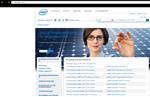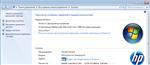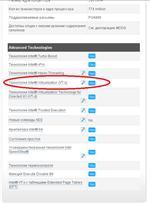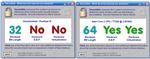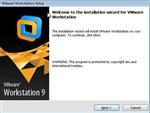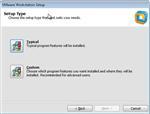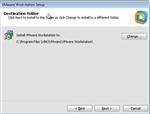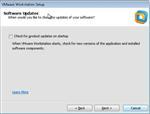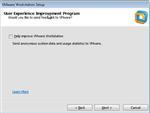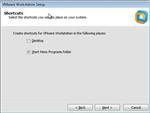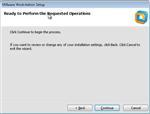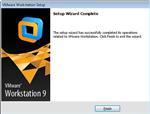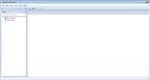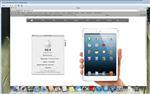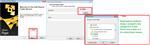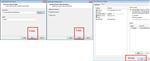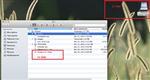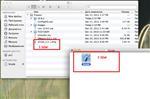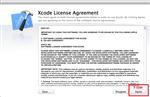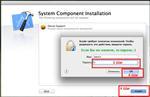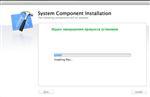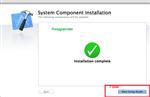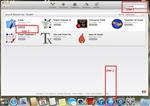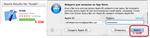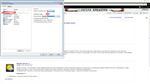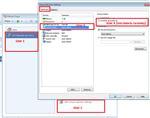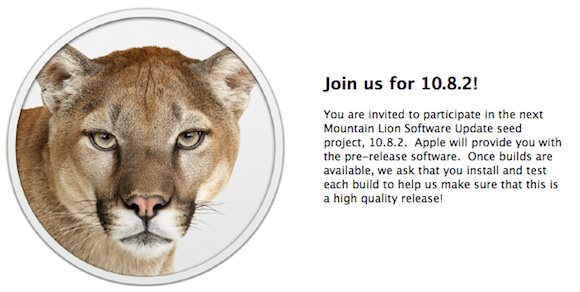
Mac OS X Lion 10.8.2 VMware на PC
| Обновление: | 13-02-2013 |
| Язык программы: | Русский |
| Система: | Windows |
| Распространяется: | Бесплатно |
| Загрузок: | 1012 286 |

| |
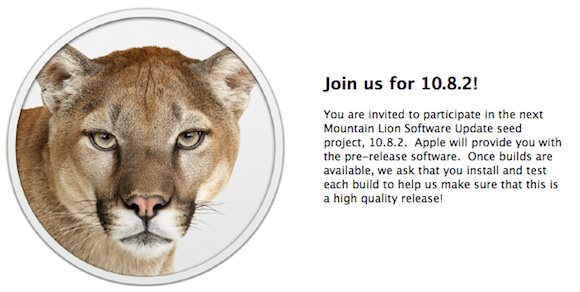
Год выпуска: 2012
Версия: 12C54
Платформа: Windows
Язык интерфейса: Английский + Русский
Лекарство: Не требуется
Описание:
Описание установки, так же описание установки xCode
Системные требования:
- Intel IBM PC
- 2Gb ОЗУ
- Для установки необходим Windows
Процесс установки
1. Скачайте файл ConfigInfo.exe из раздачи.
После того, как скачивание завершено, запустите его.
Предназначение: Данная программа позволяет нам узнать возможно ли вообще запустить Mac OS X на Вашей виртуальной машине.
Скриншот возможных состояний программы в раздаче на скрине под именем "1.jpg".
К сожалению, если программа показала Hardware D.E.P. -> No, то Ваша аппаратная конфигурация не подходит и на этом можно заканчивать ;(
Если Hardware Virtualization: No (при этом Hardware DEP -> Yes), то необходимо включить поддержку виртуализации ( если Ваш процессор её поддерживает).
Для этого необходимо зайти в Bios и найти пункт Virtualization Technology -> и поставить Enabled. После чего зайти в систему и проверить включена ли она повторным запуском этой программы. Скрины того, как может выглядеть данная опция в биосе, приведены (1.2,1.3).
Если все же, Вы не нашли данную опцию, то скорее всего Ваш процессор не поддерживает виртуализацию и Вы не сможете идти с нами дальше, но лучше все же зайти на сайт и проверить эту информацию.
Для этого необходимо зайти сюда и ввести в поле поиска название Вашего процессора(если по какой-либо причине сайт не открылся, то Вы можете переписать его адрес вручную с скрина 1.4).Думаю, что Вы уже опытный "комрад" и знаете как узнать информацию о своем процессоре, но все же , если Вы этого не знаете, взгляните на скриншот 1.5.
Для того что бы увидеть данное окно необходимо сделать следующие действия ----> Мой компьютер -> Свойства
После того, как Вы узнали данные о своем процессоре, введите его в поиске на сайте, после чего Вы должны получить полную его характеристику.
Нас интересует поле Технология Virtualization (VT-x)(скрин 1.6). Если там отмечено "NO" , - завершаем наш путь, в ином случаи Вы должны сами найти как вам
включить данную опцию (извините тут подробней не могу, ибо процессоров очень много).
Резюме: К концу первого шага у Вас должно быть все как на скрине 1.jpg ( 64 или 32 , Yes, Yes).
2. Скачайте архив VMware 9.0.1.zip из раздачи.
Предназначение: Это программа - виртуальная машина. Простыми словами, в ней мы будем запускать нашу будущую гостевую ОС.
Примечание: Если у Вас уже стоит VMware версии ниже, чем 9.0 , необходимо обновиться, либо снести и поставить предлагаемую.
Процесс установки VMware 9.0.1
Создать новую папку и извлечь содержимое архива в эту папку.
Скачать архив Unlocker.zip
Извлечь содержимое архива в ранее созданную папку.
Запустить файл VMware-workstation-full-9.0.1-894247.exe на установку (от имени администратора, правая кнопка мыши "запустить от администратора")
Произвести установку ( процесс приведен на скриншотах 2.0 -> 2.7)
При необходимости ввести ключ
"Пропатчить" VMware с помощью install.cmd (запустить от имени администратора, желательно убить все процессы связанные с vmWare; скриншот 2.8)
Резюме: К концу второго шага у Вас должна запускаться виртуальная машина VMware (скриншот 2.9)
3. Скачайте файл Lion 10.8.2.7z из раздачи.
После того, как скачивание завершено, разархивируйте его в заранее созданную папку(папку разместите в удобном месте)
Предназначение: Это и есть наш образ операционной системы. Данный образ будет использоваться виртуальной системой, для запуска Mac OS X.
Процесс монтирование образа
Открыть VMware Workstation
Открыть в виртуалке файл OS X Mountain Lion.vmx
Произвести настройку виртуальной машины согласно Вашей конфигурации (видео,для подробностей)
Попытка запустить данный образ
При появлении ошибок на предыдущем этапе,смотрите видео (не факт, что поможет, но есть шанс)
Резюме: Запущенная Mac OS X 10.8.2 на Вашей виртуалке ( скрин 3.0 )
4. Скачайте файл xCode_4.4.1.dmg из раздачи.
Процесс получения образа xCode в Mac os X
Внимание: Уже существуют более новые версии xCode. Для его получения пользуйтесь "Вторым" или "Третьим" способам.
Первый способ заключается в скачке образа предложенного в раздаче ( xCode_4.4.1.dmg).
После того, как образ получен, необходимо сделать так, что бы он был виден из под Mac OS X. Для этого проделайте
операции, показанные на скриншотах (4.2 --> 4.5).
Второй способ получения xCode заключается в закачивании его прямо из Mac OS X.Для этого проделайте
операции, показанные на скриншотах (4.11 --> 4.12)
Третий способ заключается в получении его от сюда. Для этого необходимо получить аккаунт разработчика.
Произвести установку xCode. Для этого проделайте операции, показанные на скриншотах (4.6 --> 4.10)
Резюме: Установленный xCode( скрин 4.0 )
| Стандартный установщик |
Бесплатно! uFiler |
||||
|---|---|---|---|---|---|
| check | Официальный дистрибутив Mac OS X Lion 10.8.2 VMware на PC | check | |||
| close | Тихая установка без диалоговых окон | check | |||
| close | Рекомендации по установке необходимых программ | check | |||
| close | Пакетная установка нескольких программ | check | |||
|
|
|||||
- Похожие программы
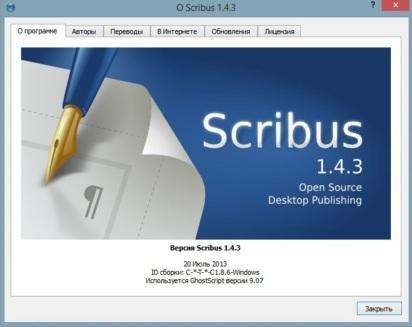
Scribus 1.4.3 + PortableApps

WinSnap 4.5.5 (2015) PC | RePack &

Might & Magic Clash of Heroes
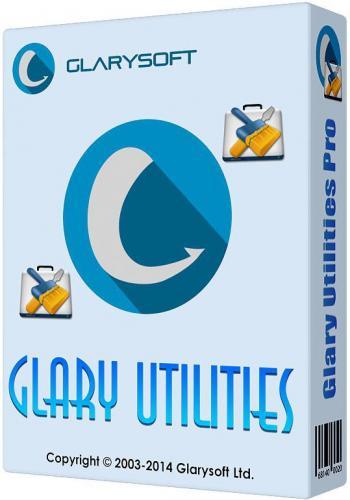
Glary Utilities Pro 5.29.0.49 (2015) РС
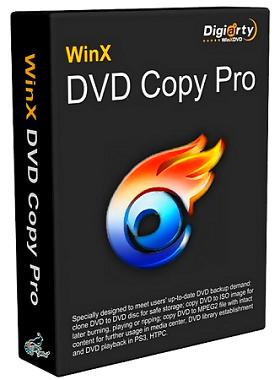
WinX DVD Copy Pro 3.6.5 (2015) РС |
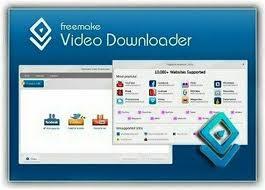
Freemake Video Downloader 3.5.0.4 Rus +
- Отзывы пользователей